Premiers pas
Téléchargement d'iPhiGéNie J
Pour télécharger l'application cliquez
Installation de l'application
Pour installer l'application il faut faire un double clique sur le fichier que vous venez de télécharger puis accepter les différentes fenêtres d'échanges qui vous sont proposées.
Premier Lancement d'iPhiGéNie
Immédiatement après son premier lancement, iPhiGéNie J contacte le serveur de licence pour activer une licence d'essai, valable pour 7 jours calendrier*. Il est donc indispensable d'être connecté à internet pour obtenir cette licence. Un message vous informe de l'activation de celle-ci, simultanément, les premiers morceaux de cartes (appelés tuiles cartographiques) apparaissent.
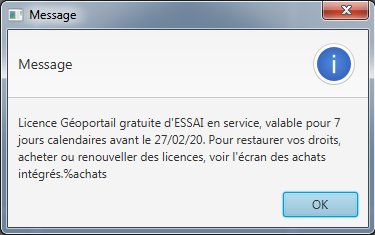
Attention : Si vous activez un achat vous perdrez l'accès au mode essai. Pour profiter de pleinement des 7 jours d'essai avec Jmax et l'accès aux cartes IGN, nous vous invitons à reporter l'activation de vos achats.
L'environnement
Au lancement de l'application une grande fenêtre avec un fond gris s'ouvre. Dès que vous validez la pop-up vous signifiant de la période d'essai, le fond de carte IGN apparaît par défaut.
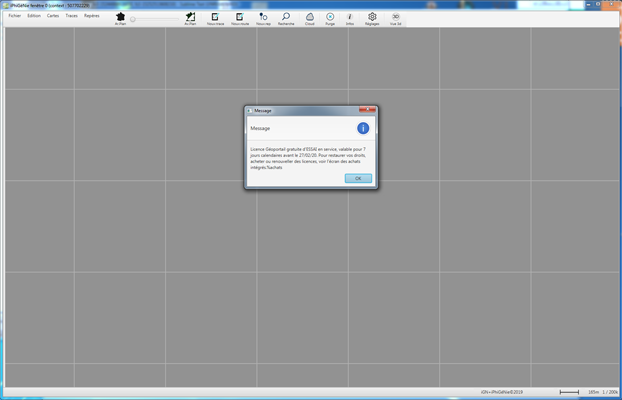
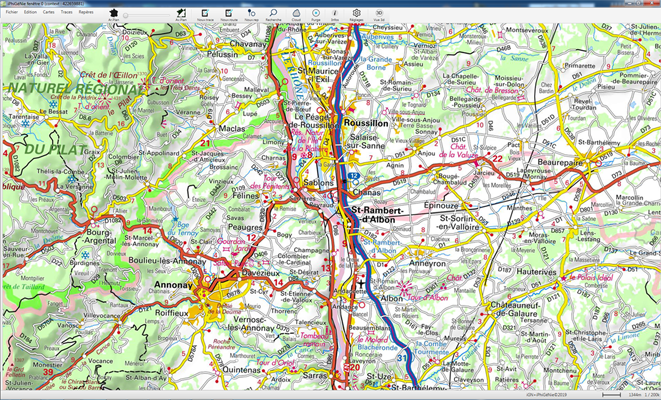
Au-dessus de cette carte (1) se trouve la barre d'outils principale de l'application. Celle-ci se compose de deux parties. Une première classique avec des menus déroulants, une seconde avec des icônes. Cette barre permet d'accéder à la plupart des fonctionnalités de l'application.
Sur la gauche de la fenêtre (2) une colonne permet l'affichage des données (traces, repères). Il est possible de ne pas afficher cette colonne.
En bas de la fenêtre (3) une barre d'état vous donne différentes informations contextuelles.
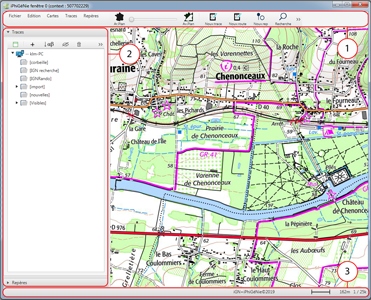
Déplacement de la carte
Les commandes pour déplacer la carte sont simples, je clique et je déplace ma souris (ou mon doigt si vous avez un trackpad) en maintenant le bouton enfoncé.
Changement d'échelle
Que vous ayez une souris ou un pavé tactile :
pour zoomer, vous pouvez
- faire un double clique sur le fond de carte
- utiliser l'outil "Agrandir" disponible dans le menu déroulant "Cartes"
- utiliser la touche ↑ (fleche vers le haut) de votre clavier
- utiliser la molette de votre souris

pour dezoomer, vous pouvez
- faire un "CTRL" + double clique sur le fond de carte
- appuyer sur l'indication d'échelle disponible dans la barre d'état en bas à droite de la fenêtre
- utiliser l'outil "Réduire" disponible dans le menu déroulant "Cartes".
- utiliser la touche ↓ (fleche vers le bas) de votre clavier
- utiliser la molette de votre souris